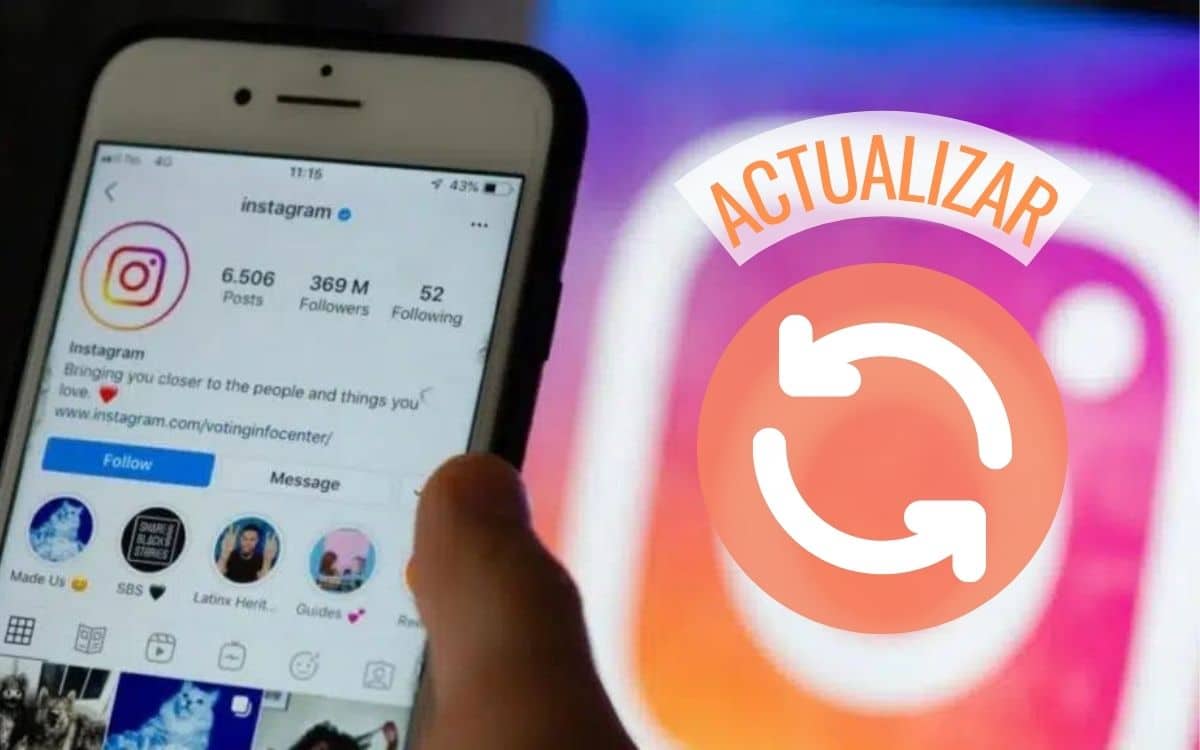
Mogućnost primanja stalnih ažuriranja softvera koja zatvaraju sigurnosne rupe, dodaju nove funkcije i ispravljaju greške jedan je od najvećih darova koji je doba aplikacija i online prodavnice aplikacija.
Ranije je vrlo malo softverskih aplikacija imalo ažuriranja; sada ga praktično svi imaju. Među aplikacijama koje nas najviše pitaju o svojim ažuriranjima je popularna društvena mreža za fotografiju Instagram, jer nam uvijek postavljaju pitanja u komentarima tipa "Ne znam kako da instaliram nove funkcije". Stoga u ovom postu objašnjavamo kako ažurirati instagram korak po korak kako na vašem mobilnom uređaju s Androidom ili iOS-om, tako i na vašem Windows PC-u.
Kako ažurirati Instagram korak po korak?
Počećemo tako što ćemo vam pokazati kako da ažurirate Instagram na različitim operativnim sistemima na kojima se može instalirati. Zato obratite pažnju i odaberite uređaj koji koristite između sljedećeg.
Ažurirajte Instagram na Androidu
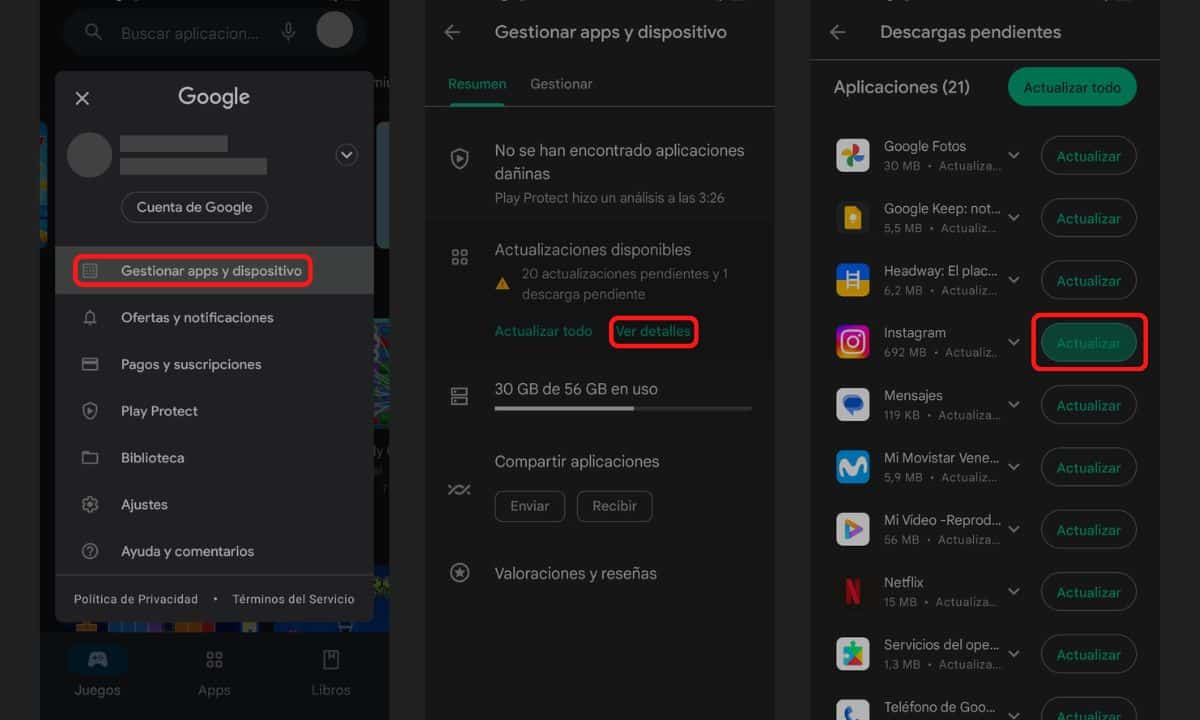
Počnimo s Androidom, dominantnim mobilnim operativnim sistemom ovdje u Španiji. Na Androidu, usluga koju koristimo za instaliranje ažuriranja, bilo za aplikacije ili igre, zove se Play Store. Ovo su koraci koje morate slijediti ažuriraj Instagram koristeći Play Store na svom mobilnom telefonu:
- Otvorite aplikaciju Play Store.
- Kliknite na svoju korisničku fotografiju iznad i desno.
- Dodirnite Upravljajte aplikacijama i uređajima.
- Sada, pod "Dostupna ažuriranja", odaberite Pogledajte detalje.
- Prevlačite prema dolje dok ne naiđete na Instagram aplikaciju i dodirnite Ažuriraj.
I spreman! Na taj jednostavan način možete instalirati nova ažuriranja za Instagram na svoj Android telefon. A pošto ste u odjeljku dostupnih ažuriranja, vrijedi napomenuti da možete dodirnuti Ažurirajte sve ako želite da imate sve aplikacije na svom mobilnom telefonu u najnovijoj verziji.
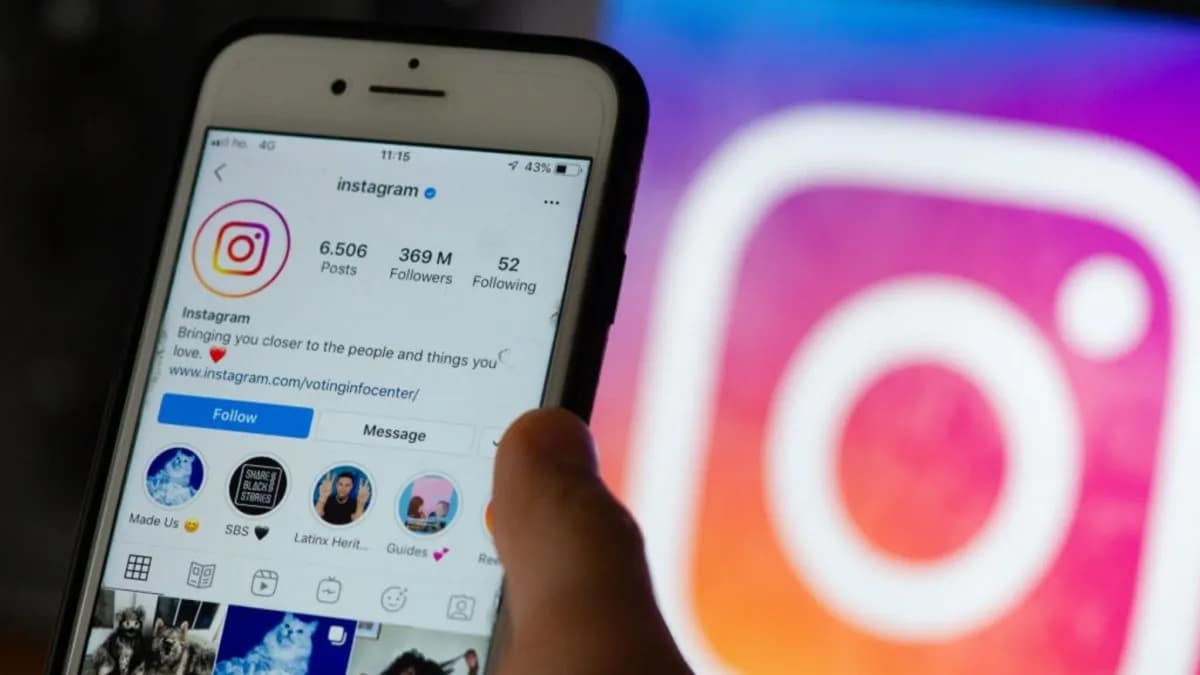
Ažurirajte Instagram na iOS-u
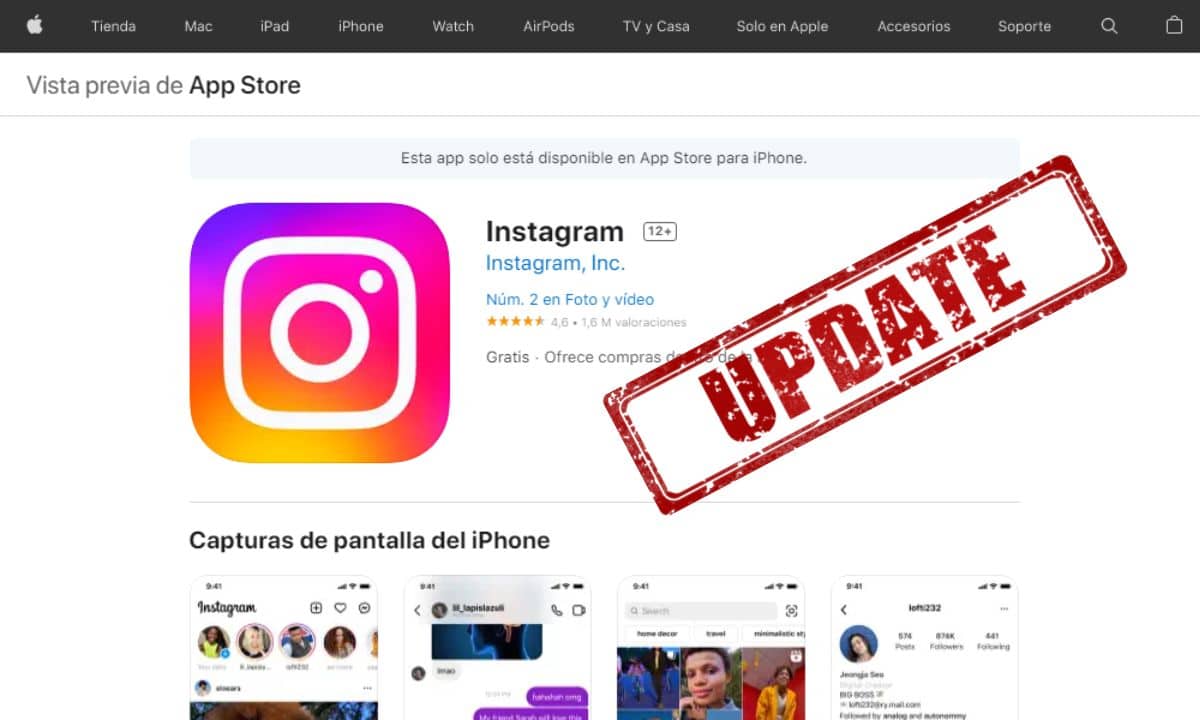
Proces ažuriranja Instagrama na iOS-u je skoro isti kao i na Androidu. Uglavnom, ulazimo u naš korisnički profil i među dostupnim ažuriranjima biramo i instaliramo novu verziju IG-a. Da bismo bolje razumjeli prethodnu tačku, podijelili smo je u 4 brza koraka:
- Na svom iPhoneu ili iPadu otvorite Prodavnica aplikacija.
- Dodirnite svoj fotografija u gornjem desnom uglu ekrana.
- Prikazaće se lista svih aplikacija koje ste instalirali. Potražite aplikaciju Instagram.
- U ovom dijelu gdje se nalazi Instagram potražite dugme Ažuriraj i pritisnite ga.
Ažurirajte Instagram na Windows-u
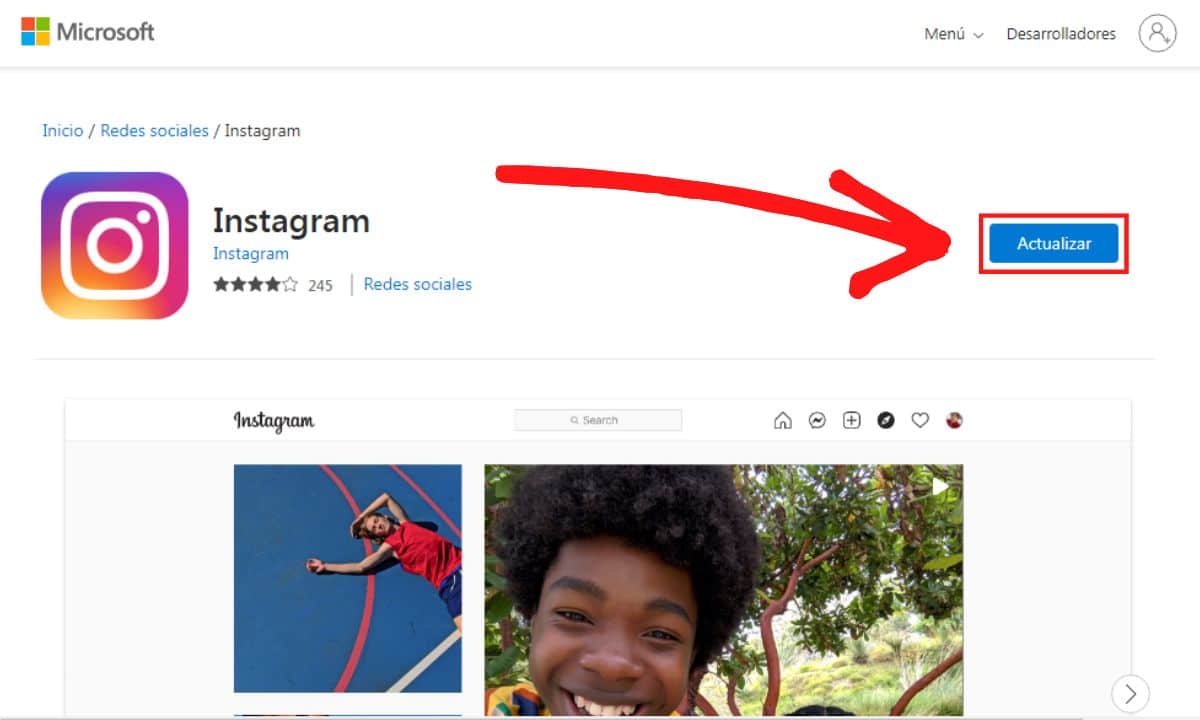
Ako imate Instagram na svom računaru sa Windows 10 ili 11, najverovatnije je da ste instalirali aplikaciju ili da je već unapred instalirana na vašem računaru zahvaljujući usluzi Microsoft Store. To je isti program koji morate koristiti za instaliranje novih ažuriranja Instagram za Windows, a koraci koje morate slijediti da biste to učinili su sljedeći:
- Otvorite aplikaciju Microsoft Store na vašem računaru sa Windows 10 ili 11.
- Potražite Instagram i odaberite prvi rezultat.
- Kliknite na Ažuriraj, na desnoj strani, da imate najnovije sa društvene mreže na svom računaru.
Ne mogu ažurirati Instagram: šta da radim?
Pokušavate ažurirati Instagram i stalno dobivate greške ili jednostavno ne funkcionirate? Posvetili smo ovaj mali i poslednji deo pokušaju da rešimo ovaj problem za ljude.
Ako pokušate ažurirati Instagram sa svojim mobilni podaci i pojavi se ova greška, najvjerovatnije je da ste aktivirali opciju “Preuzmite samo sa Wi-Fi» u Play Store ili App Store. Ako je tako, neće vam biti dozvoljeno da instalirate novu verziju koristeći podatke, pa ćete to morati onemogući opciju:
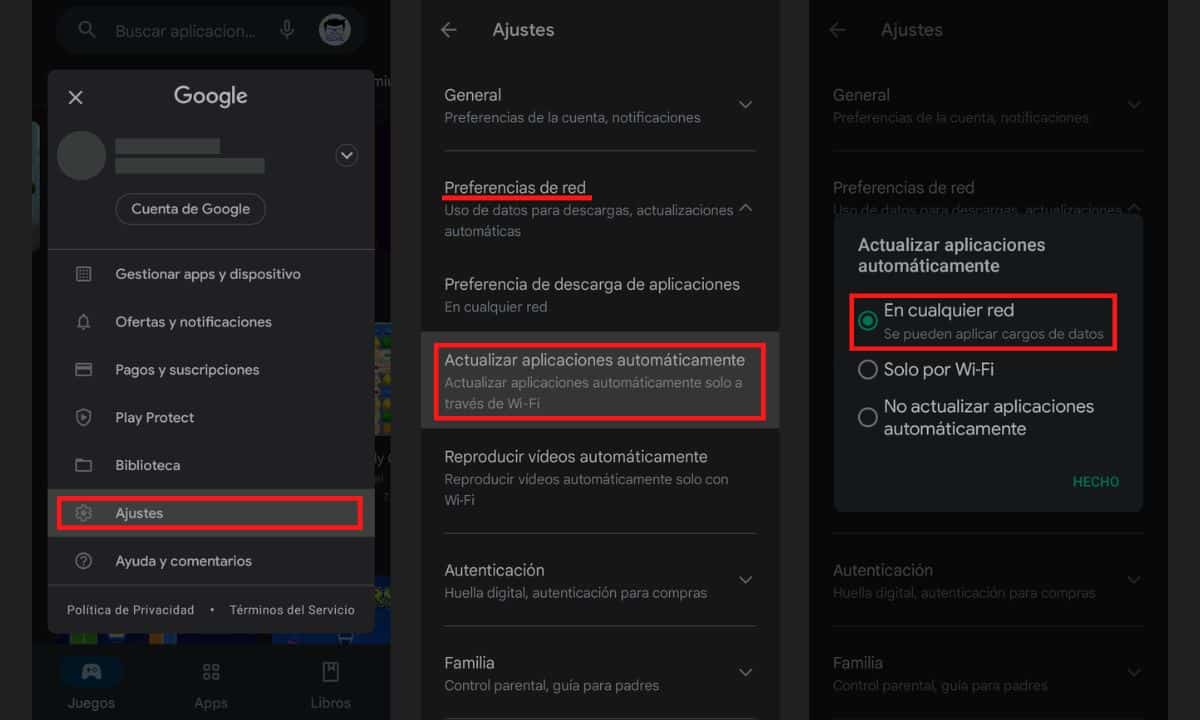
- Dodirnite svoju fotografiju u trgovini aplikacija.
- Idi na Konfiguracije o Podešavanja.
- Pronađite odjeljak mrežnih postavki (Mrežne postavke, na Androidu).
- Pod "Automatsko preuzimanje" odaberite U bilo kojoj mreži.
Druga mogućnost je da jednostavno vaša WiFi mreža ili sam telefon ne uspijevaju preuzeti ažuriranje Instagrama zbog kvara. Da to popravite možete pokušati:
- Ponovo pokrenite svoj mobilni.
- Ponovo pokrenite svoj WiFi ruter.
- Pričekajte i pokušajte ponovo kasnije.